前回の記事で

デュアルディスプレイ生活のメリット・デメリットを洗い出したので、実際に新しく「ウルトラワイドモニター Dell S3423DWC」を購入してみました。楽しみです。
ウルトラワイドモニター初心者に手頃な価格の物を探す
今まで使っている4Kモニターも高いといえば高いのですが、ウルトラワイドモニターもまた更に値段が高めです。
Amazonで「ウルトラワイドモニター」と検索してみましょう。
いいヤツを選んでいくとそこそこ値段が張ります。なので今回はウルトラワイドモニターがどんなものかをお試しの意味で初心者向けモニターを探すことにしました。
条件は
- 34インチであること
- IPSパネルは高いのでVAパネルであること
- PD給電出来るUSB-C入力があること
これぐらい。今回結果的に選んだのが「Dell S3423DWC」ってモニターです。
デュアルディスプレイ生活の終わり
現状の4K27インチデュアルディスプレイ。この環境から更なる向上を目指すために今日で見納めになります。

Dell S3423DWC が届く

このS3423DWCは曲面のウルトラワイドモニター。曲率は1800Rなのでこんな感じにカーブしている。

ちなみにこの写真でアームに取り付けられているのが27インチのモニター。
34インチって結構でかいね、ってのがわかる。

ウルトラワイドモニターをモニターアームに取り付ける
いつも通りVESAマウントでモニターアームに付ける。
スタンドなし6.7kgなので使用しているAmazonベーシックのデュアルモニターアームに取り付けは出来た。

Dell S3423DWC のおすすめ 輝度/コントラスト 設定
輝度とコントラストの設定。
デフォルトではとにかく眩しくて目がやられるのでこれくらいに下げてます。ちょっと暗いぐらいが目に優しい。

入力端子
豊富な入力端子。電源横にはHDMI1

更にその横にはHDMI2・USB-C・オーディオ・USB-B・USB-Aと続く

モニター下のUSB-A

スペックだけ見るとこんな感じ。
- HDMI 2.0(HDCP2.2対応) x 2
- USB-C アップストリームポート (DisplayPort 1.4 の代替モード、最大 65 W の電源 供給 PD)x1
- USB 3.2 Gen1 USB-Bアップストリームポート x1
- USB 3.2 Gen1 ダウンストリームポート x1
- USB 3.2 Gen1 2A (最大)で充電可能な BC1.2 対応 x1
- オーディオライン出力 x1
基本はHDMIでPC接続。macbookのようにノートPCはPD付きのUSB-C入力で充電しながら接続するといった感じ。
デュアルからウルトラワイドモニターへのお引越し完了
というわけで設置完了。34インチ、作業領域が広がって良さそうな感じ。

曲面感はこんな感じ。

27インチと34インチってどれくらい違うの?
せっかくモニターアームがデュアルモニターアームなので27インチと34インチを並べてみました。
こんな感じ。

もうちょっと分かりやすい画像を。見てください横の領域が全然違います。すごい。
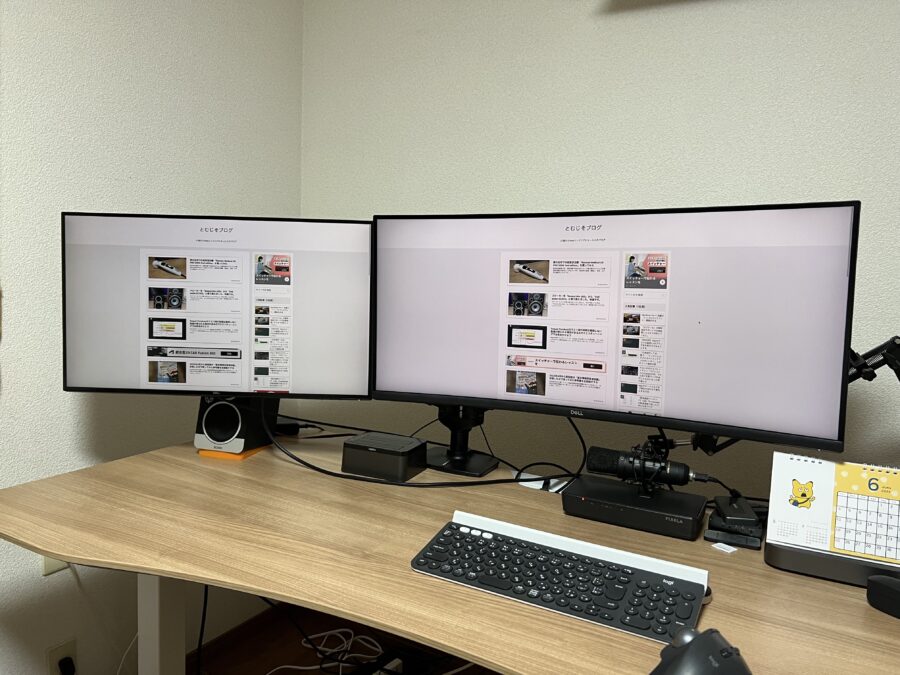
34インチウルトラワイドモニターを使いこなすには?
とりあえず今まで使ったことなかった画面分割アプリを入れてみた。
MacユーザなのでRectangleというものをインストール。
とりあえず、control+option+矢印キーで分割させるところから始めてます。まぁまぁいい感じ。
27インチ4K->WQHDと34インチWQHDで画質違うの?
今まで使っていたのが27インチ4KをダウンスケーリングしてWQHDにしたモニター。
今回買ったのは34インチのWQHDのモニター。これで画質というか精細差の違いは当然出てしまう。
34インチ S3423DWC(WQHD) 輝度15 コントラスト75
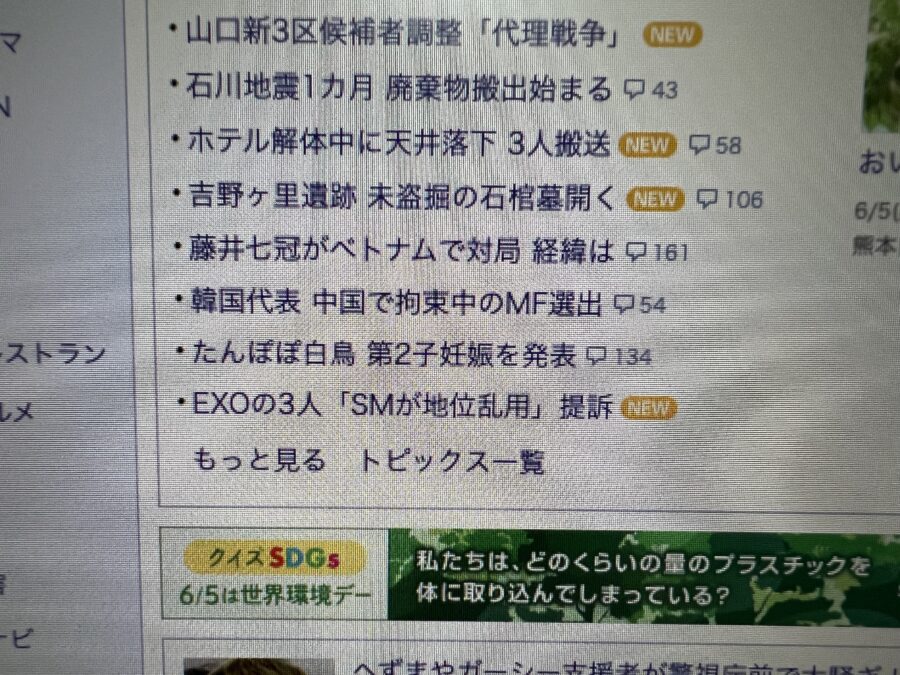
27インチ U2720QM(4K -> WQHDダウンスケーリング) 輝度15 コントラスト75
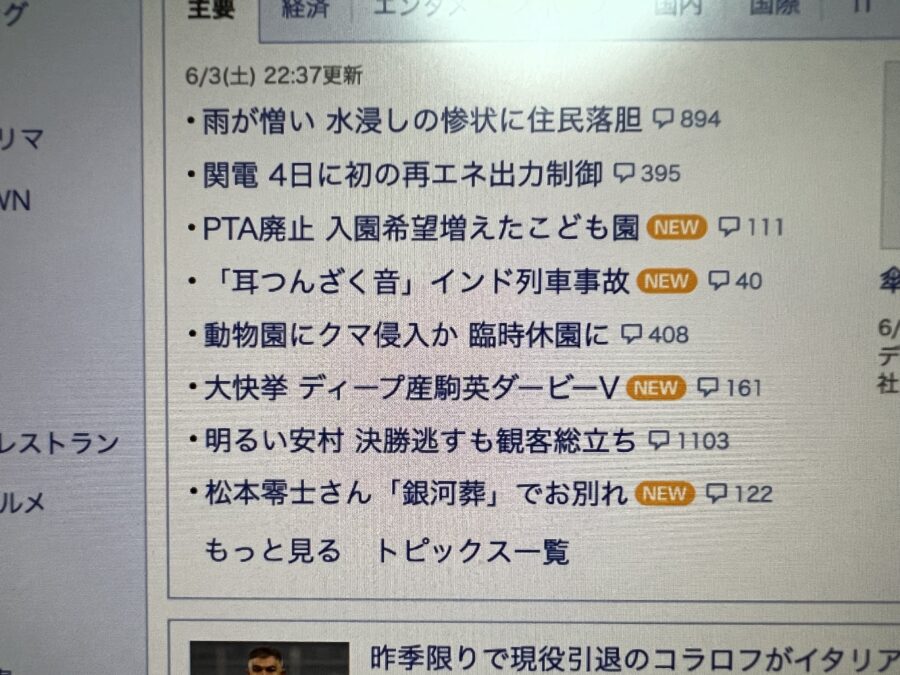
カメラでの映り方もあるので参考程度に。
細かく寄って見てしまうと1ピクセルあたりの計算の違いで高精細さに違いは出るのでしょうがなさそう。
Macユーザ的にはRetinaかそれに匹敵するぐらいの高精細さを求めがちだが、Macの仕様的に34インチでRetinaレベルのスケーリングは現状対応してないとのことなのでどうしようもない。
34インチ以上のウルトラワイドモニターを買う人はそこらへんは頭に入れておくと良いかも。
ただ、並べて見比べたりしないで普通に使う分には充分綺麗に見えるし、乗り換えても満足行く画質になっている。
参考サイト
理想の疑似解像度を探す!Retinaに学ぶ高DPIスケーリング論 / 8vivid
まとめ
ということでデュアルディスプレイでこんな感じだったデスクが

34インチウルトラワイドモニター1枚でこんな感じになりました。

懸念していた画質周りも特に問題ないし、これでしばらく仕事してみていい感じで出来るか試してみよう。



コメント